office2016下PPT长视频片段点播的技巧
office2016下PPT幻灯片中插入的长视频,如果要实现按片段点播,往往需要先切分,通常要借助视频处理软件来处理。其实,使用PPT的添加书签功能,可以不切分视频文件,实现长视频按片段点播。
1. 添加书签 想播哪段点书签
新建一张空白幻灯片,插入所需要的视频文件。选中PPT中的视频,这时候上面就会显示“视频工具”(包括“格式”和“播放”选项卡),单击“播放”选项卡,然后单击“添加书签”按钮。接着再选择视频播放位置,单击一下,然后继续单击“播放”选项卡中的“添加书签”来添加书签,通过这种方式可以添加多个书签。为了获得更好的播放效果,可以设置淡化持续时间、音量、是否循环播放、开始是自动播放还是单击时播放等。如果想播放哪段视频,直接单击相应的书签就可以了。
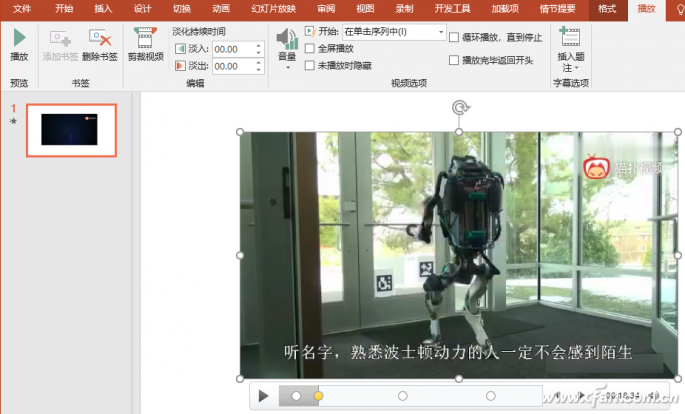
2. 点播菜单 选择点播更明了
如果制作一个点播菜单,使用起来就会更加显而易见,也会更加方便。利用文本框输入所需要的菜单,设置好它们的样式。选择“动画”选项卡,选中某个书签,添加动画中的“搜索”,点击“动画窗格”,在右侧的动画窗格中,右击添加的搜索动画,选择“计时”,在弹出窗口的“计时”选项卡中,点击“触发器”,选择“单击下列对象时启动效果”,点击右侧下拉菜单选择所需要的文本框菜单。这样,就完成了点播菜单的制作。
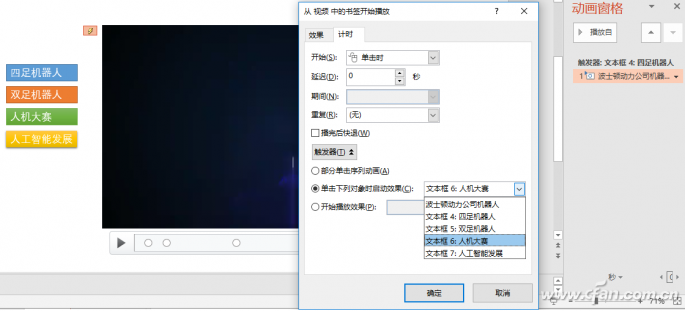
扩展应用:
其实,利用书签还可以实现字、画同步效果,即出现的文字与画面同步。比如,在幻灯片中利用文本框插入所需要的文字,并设置好它的动画效果。在动画窗格中右击此动画效果,选择“计时”,在“计时”选项卡中选中“开始播放效果”,点击右侧下拉菜单选择所需要的书签就可以实现字、画同步了。当然,如果需要,可以根据画面的长短来设置文字动画的持续时间。
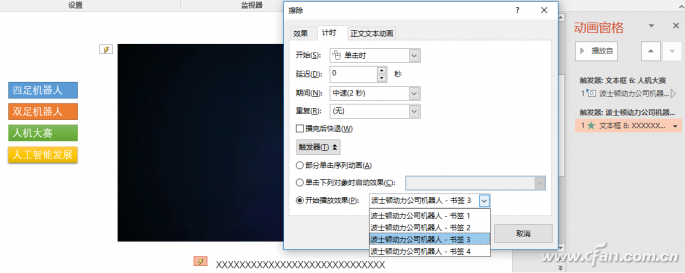








 苏公网安备32032202000432
苏公网安备32032202000432